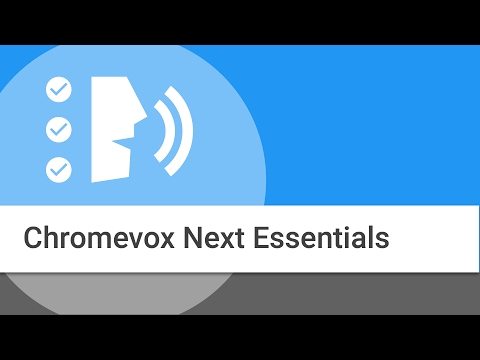Met hierdie instruksies kan u 'n pasgemaakte banierboodskap opstel vir gebruikers wat u banierboodskap gelees het en besluit om u stelsel op eie risiko in te voer, anders word u gewaarsku dat u nie wil aanmeld nie.
Ons sal eers 'n lêer met die naam issue.net wysig. Dit is waar ons ons pasgemaakte banierboodskap gaan tik. Dan sal ons die SSH_config -lêer wysig om na hierdie lêer te wys. Sodra dit klaar is, kan ons die SSH Daemon -proses weer begin sodat dinge kan werk.
Stappe
Deel 1 van 3: Voeg 'n verwelkomingsboodskap by

Stap 1. Sudo om te wortel
U moet die supergebruikerlêer verander.

Stap 2. Maak die konfigurasielêer vir die banier oop
Tik vim /etc/issue.net

Stap 3. Lees die lêer
U kry 'n skerm wat soortgelyk is aan die skerm.

Stap 4. Voeg u boodskap by
Tik die pasgemaakte boodskap wat u voel, net onder die reëls van Debian 6.0.

Stap 5. Gaan die voorkoms van die lêer na
Die lêer issue.net lyk soos getoon

Stap 6. Verlaat hierdie lêer
Stoor die veranderinge deur EscKey +! Wq in te tik
Deel 2 van 3: Configuring SSH Daemon

Stap 1. Sluit SSH as dit loop
U moet SSH laat verstaan dat u die banierboodskap moet aktiveer.

Stap 2. Maak die konfigurasielêer oop
Gee die opdrag, vim/etc/ssh/sshd_config

Stap 3. Verander die lêer
Nou in die sshd_config -lêer, moet u die baniergedeelte losmaak soos aangedui

Stap 4. Begin SSH
Gee die opdrag /etc/init.d/ssh herlaai

Stap 5. Wag tot herbegin
Die OpenSSH Server Daemon -proses sal weer begin.
Deel 3 van 3: Die toets van die boodskap

Stap 1. Koppel via localhost
Nadat dit gedoen is, kan u dit toets deur 'n toetsaanmelding via localhost uit te voer deur die volgende opdrag ssh localhost uit te reik